Lexus IS300h 2017 Manual de navegação (in Portuguese)
Manufacturer: LEXUS, Model Year: 2017, Model line: IS300h, Model: Lexus IS300h 2017Pages: 346, PDF Size: 3.53 MB
Page 141 of 346
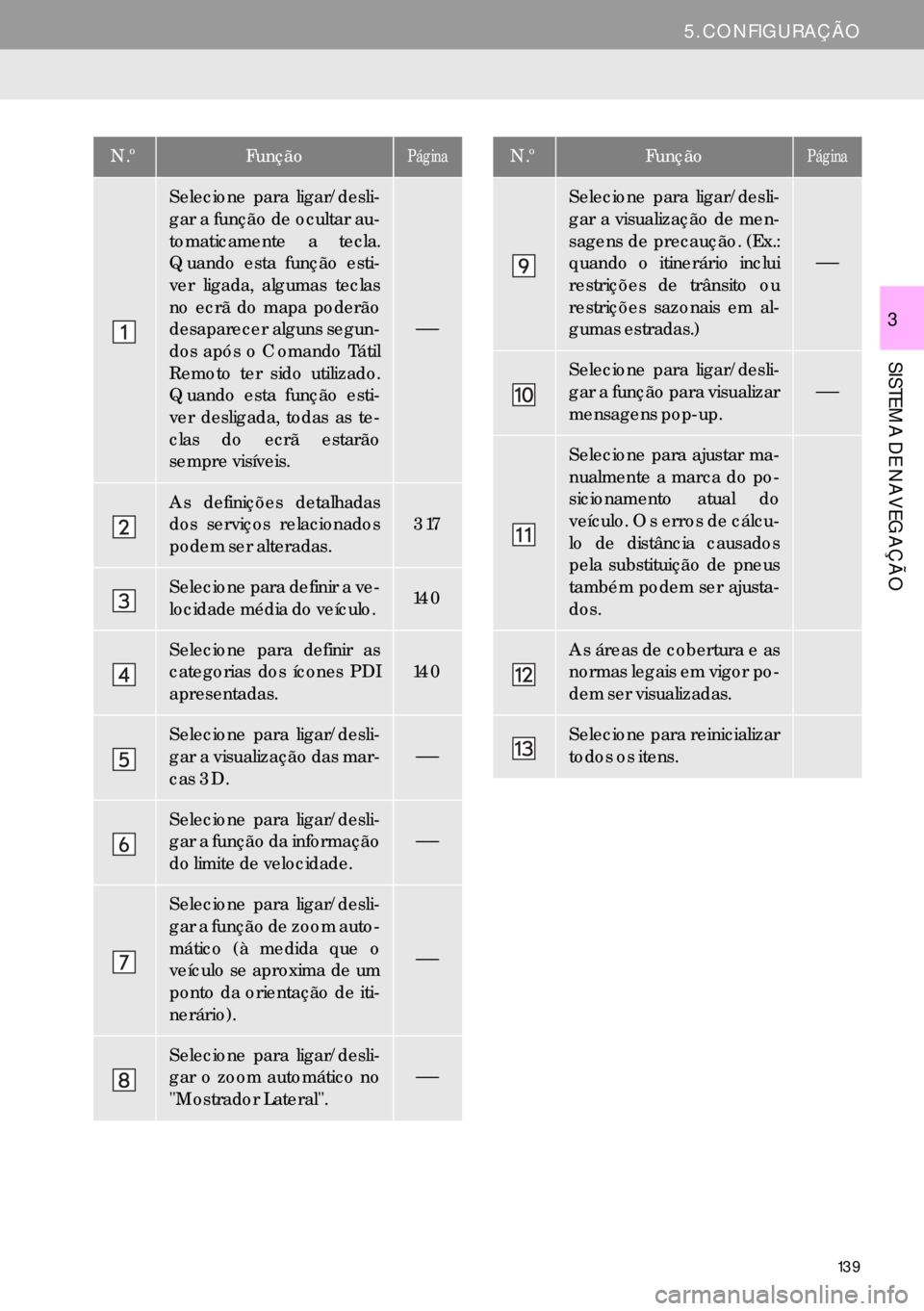
139
5. CONFIGURAÇÃO
SISTEMA DE NAVEGAÇÃO
3
N.ºFunçãoPágina
Selecione para ligar/desli-
gar a função de ocultar au-
tomaticamente a tecla.
Quando esta função esti-
ver ligada, algumas teclas
no ecrã do mapa poderão
desaparecer alguns segun-
dos após o Comando Tátil
Remoto ter sido utilizado.
Quando esta função esti-
ver desligada, todas as te-
clas do ecrã estarão
sempre visíveis.
⎯
As definições detalhadas
dos serviços relacionados
podem ser alteradas.317
Selecione para definir a ve-
locidade média do veículo.140
Selecione para definir as
categorias dos ícones PDI
apresentadas.
140
Selecione para ligar/desli-
gar a visualização das mar-
cas 3D.
⎯
Selecione para ligar/desli-
gar a função da informação
do limite de velocidade.
⎯
Selecione para ligar/desli-
gar a função de zoom auto-
mático (à medida que o
veículo se aproxima de um
ponto da orientação de iti-
nerário).
⎯
Selecione para ligar/desli-
gar o zoom automático no
"Mostrador Lateral".
⎯
Selecione para ligar/desli-
gar a visualização de men-
sagens de precaução. (Ex.:
quando o itinerário inclui
restrições de trânsito ou
restrições sazonais em al-
gumas estradas.)
⎯
Selecione para ligar/desli-
gar a função para visualizar
mensagens pop-up.
⎯
Selecione para ajustar ma-
nualmente a marca do po-
sicionamento atual do
veículo. Os erros de cálcu-
lo de distância causados
pela substituição de pneus
também podem ser ajusta-
dos.
As áreas de cobertura e as
normas legais em vigor po-
dem ser visualizadas.
Selecione para reinicializar
todos os itens.
N.ºFunçãoPágina
Page 142 of 346
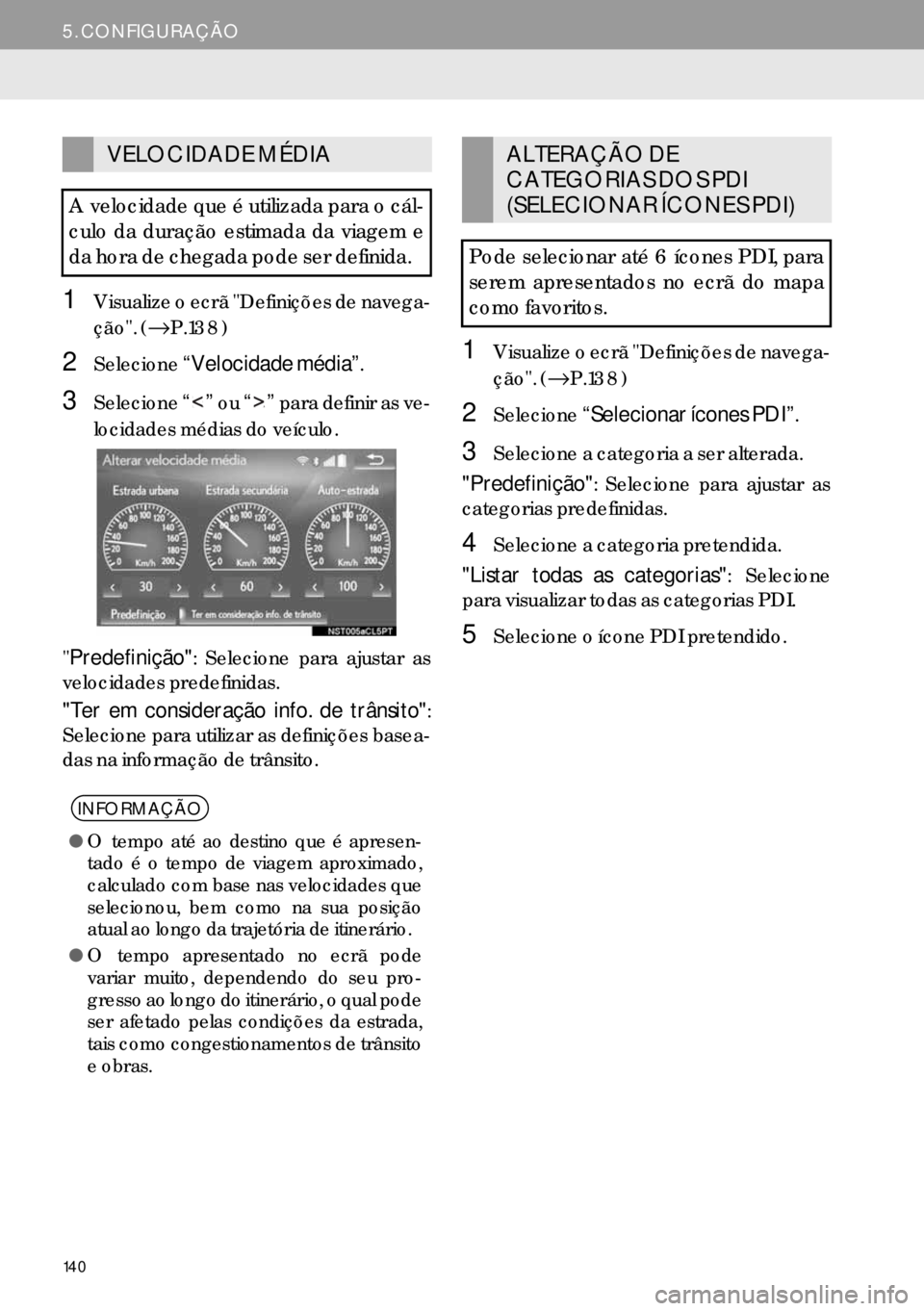
140
5. CONFIGURAÇÃO
1Visualize o ecrã "Definições de navega-
ção". (→P.138)
2Selecione“Velocidade média”.
3Selecione“” ou “” para definir as ve-
locidades médias do veículo.
"Predefinição": Selecione para ajustar as
velocidades predefinidas.
"Ter em consideração info. de trânsito":
Selecione para utilizar as definições basea-
das na informação de trânsito.
1Visualize o ecrã "Definições de navega-
ção". (→P.138)
2Selecione“Selecionar ícones PDI”.
3Selecione a categoria a ser alterada.
"Predefinição": Selecione para ajustar as
categorias predefinidas.
4Selecione a categoria pretendida.
"Listar todas as categorias": Selecione
para visualizar todas as categorias PDI.
5Selecione o ícone PDI pretendido.
VELOCIDADE MÉDIA
A velocidade que é utilizada para o cál-
culo da duração estimada da viagem e
da hora de chegada pode ser definida.
INFORMAÇÃO
●
O tempo até ao destino que é apresen-
tado é o tempo de viagem aproximado,
calculado com base nas velocidades que
selecionou, bem como na sua posição
atual ao longo da trajetória de itinerário.
●O tempo apresentado no ecrã pode
variar muito, dependendo do seu pro-
gresso ao longo do itinerário, o qual pode
ser afetado pelas condições da estrada,
tais como congestionamentos de trânsito
e obras.
ALTERAÇÃO DE
CATEGORIAS DOS PDI
(SELECIONAR ÍCONES PDI)
Pode selecionar até 6 ícones PDI, para
serem apresentados no ecrã do mapa
como favoritos.
Page 143 of 346
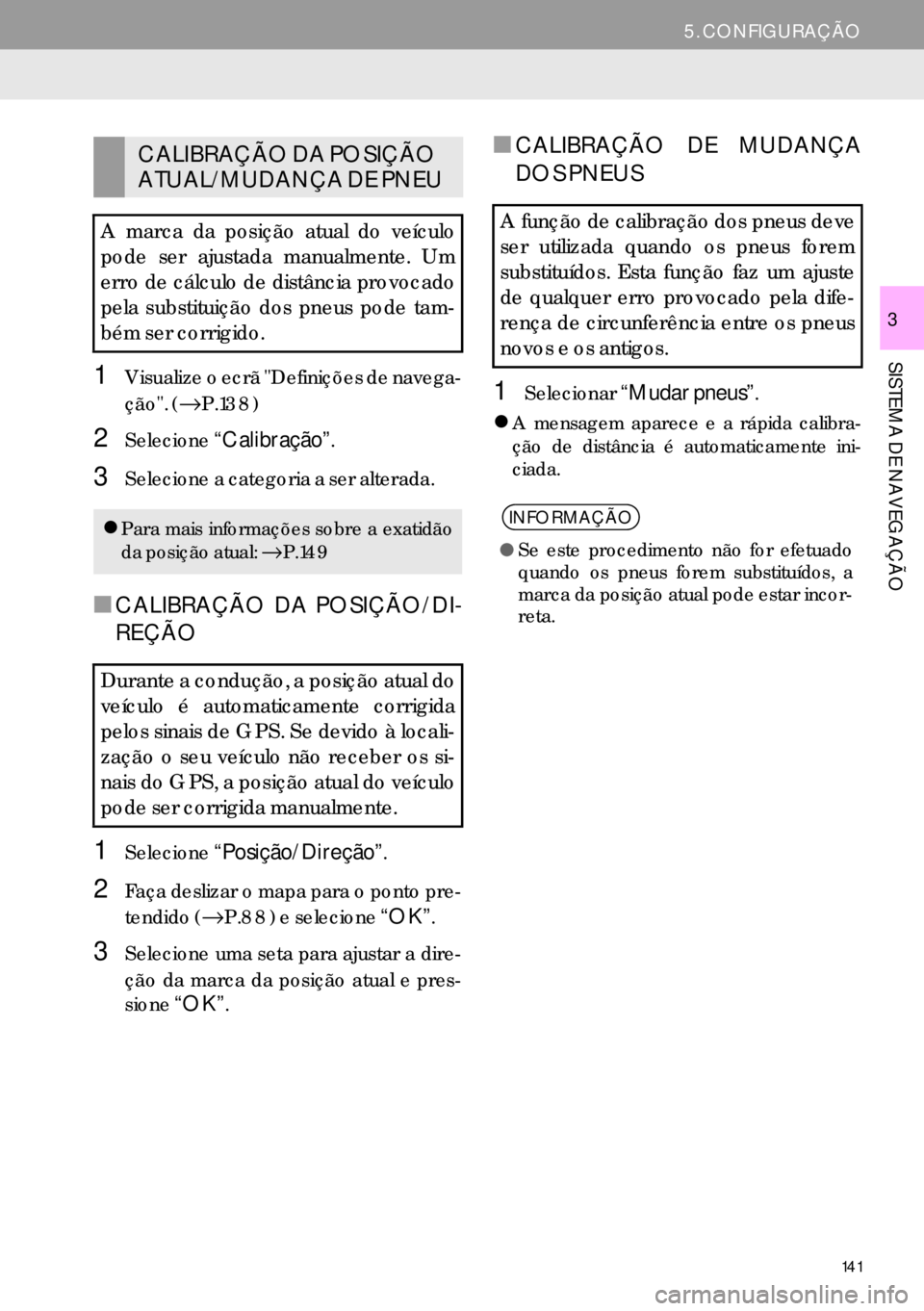
141
5. CONFIGURAÇÃO
SISTEMA DE NAVEGAÇÃO
3
1Visualize o ecrã "Definições de navega-
ção". (→P.138)
2Selecione“Calibração”.
3Selecione a categoria a ser alterada.
■CALIBRAÇÃO DA POSIÇÃO/DI-
REÇÃO
1Selecione“Posição/Direção”.
2Faça deslizar o mapa para o ponto pre-
tendido (→P.88) e selecione “OK”.
3Selecione uma seta para ajustar a dire-
ção da marca da posição atual e pres-
sione“OK”.
■CALIBRAÇÃO DE MUDANÇA
DOS PNEUS
1Selecionar“Mudar pneus”.
�zA mensagem aparece e a rápida calibra-
ção de distância é automaticamente ini-
ciada.
CALIBRAÇÃO DA POSIÇÃO
ATUAL/MUDANÇA DE PNEU
A marca da posição atual do veículo
pode ser ajustada manualmente. Um
erro de cálculo de distância provocado
pela substituição dos pneus pode tam-
bém ser corrigido.
�zPara mais informações sobre a exatidão
da posição atual: →P.149
Durante a condução, a posição atual do
veículo é automaticamente corrigida
pelos sinais de GPS. Se devido à locali-
zação o seu veículo não receber os si-
nais do GPS, a posição atual do veículo
pode ser corrigida manualmente.
A função de calibração dos pneus deve
ser utilizada quando os pneus forem
substituídos. Esta função faz um ajuste
de qualquer erro provocado pela dife-
rença de circunferência entre os pneus
novos e os antigos.
INFORMAÇÃO
●
Se este procedimento não for efetuado
quando os pneus forem substituídos, a
marca da posição atual pode estar incor-
reta.
Page 144 of 346
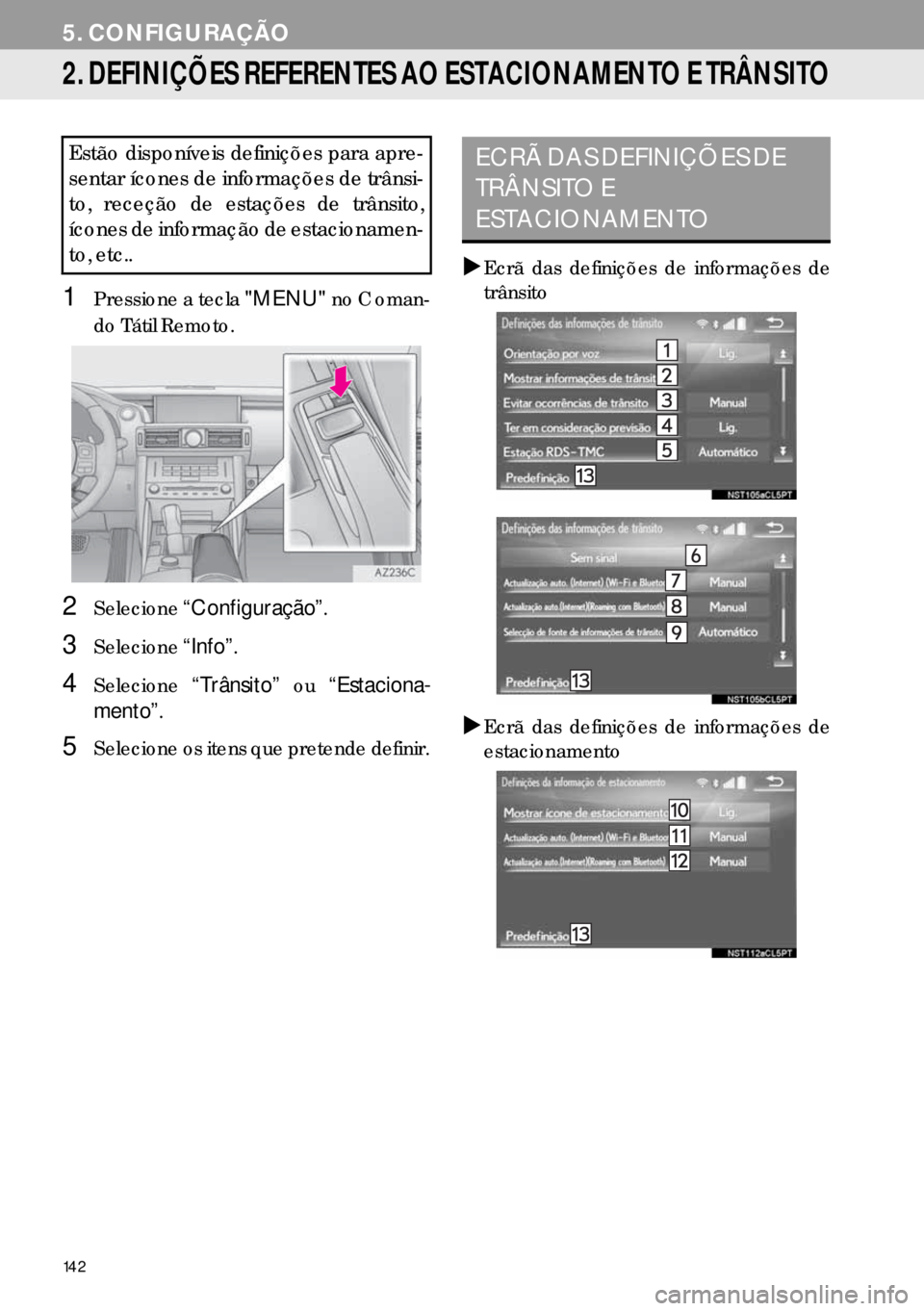
142
5. CONFIGURAÇÃO
2. DEFINIÇÕES REFERENTES AO ESTACIONAMENTO E TRÂNSITO
1Pressione a tecla "MENU" no Coman-
do Tátil Remoto.
2Selecione“Configuração”.
3Selecione“Info”.
4Selecione“Trânsito” ou “Estaciona-
mento”.
5Selecione os itens que pretende definir.�XEcrã das definições de informações de
trânsito
�XEcrã das definições de informações de
estacionamento
Estão disponíveis definições para apre-
sentar ícones de informações de trânsi-
to, receção de estações de trânsito,
ícones de informação de estacionamen-
to, etc..ECRÃ DAS DEFINIÇÕES DE
TRÂNSITO E
ESTACIONAMENTO
Page 145 of 346
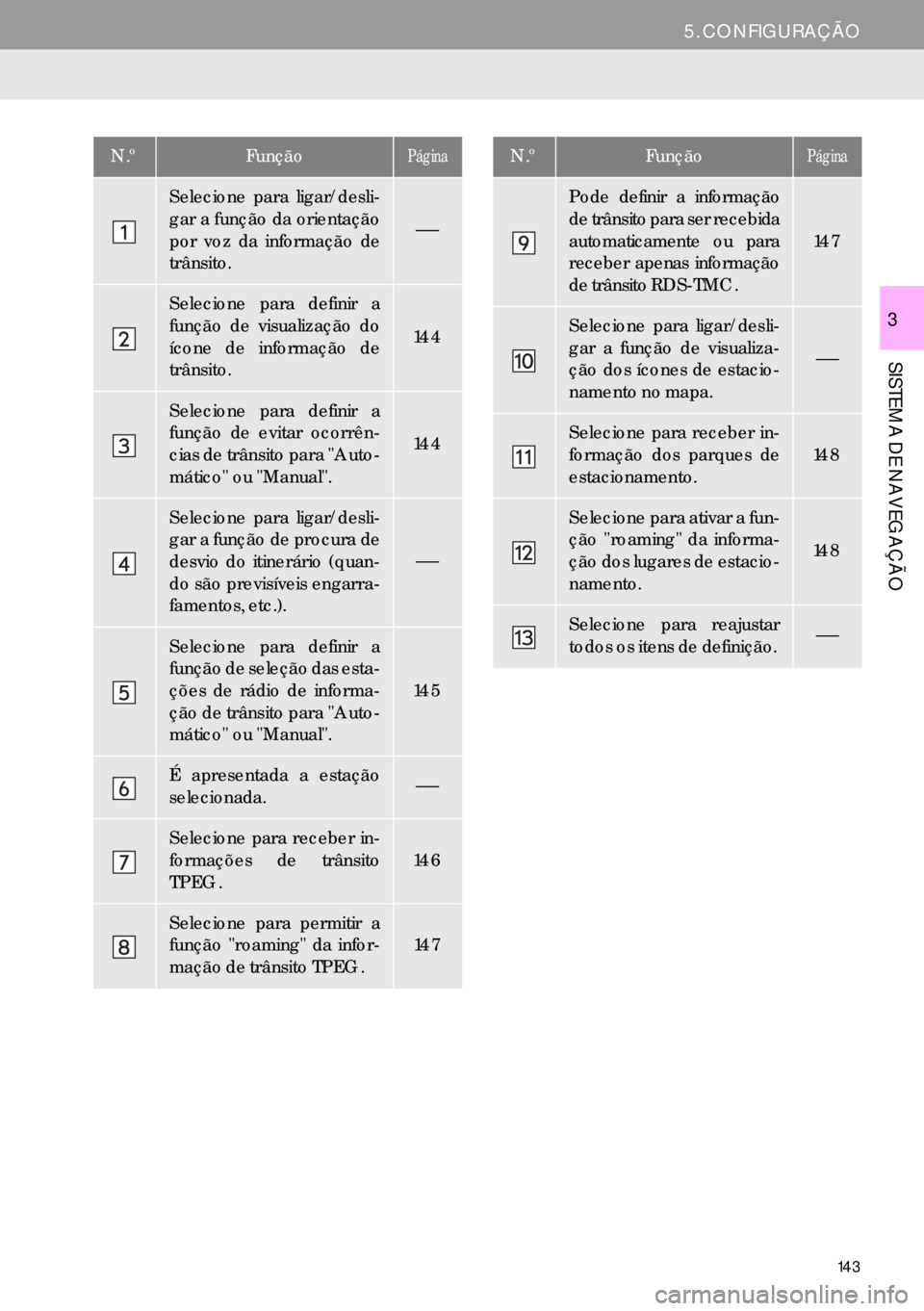
143
5. CONFIGURAÇÃO
SISTEMA DE NAVEGAÇÃO
3
N.ºFunçãoPágina
Selecione para ligar/desli-
gar a função da orientação
por voz da informação de
trânsito.
⎯
Selecione para definir a
função de visualização do
ícone de informação de
trânsito.
144
Selecione para definir a
função de evitar ocorrên-
cias de trânsito para "Auto-
mático" ou "Manual".
144
Selecione para ligar/desli-
gar a função de procura de
desvio do itinerário (quan-
do são previsíveis engarra-
famentos, etc.).
⎯
Selecione para definir a
função de seleção das esta-
ções de rádio de informa-
ção de trânsito para "Auto-
mático" ou "Manual".
145
É apresentada a estação
selecionada.⎯
Selecione para receber in-
formações de trânsito
TPEG.
146
Selecione para permitir a
função "roaming" da infor-
mação de trânsito TPEG.
147
Pode definir a informação
de trânsito para ser recebida
automaticamente ou para
receber apenas informação
de trânsito RDS-TMC.
147
Selecione para ligar/desli-
gar a função de visualiza-
ção dos ícones de estacio-
namento no mapa.
⎯
Selecione para receber in-
formação dos parques de
estacionamento.
148
Selecione para ativar a fun-
ção "roaming" da informa-
ção dos lugares de estacio-
namento.
148
Selecione para reajustar
todos os itens de definição.⎯
N.ºFunçãoPágina
Page 146 of 346
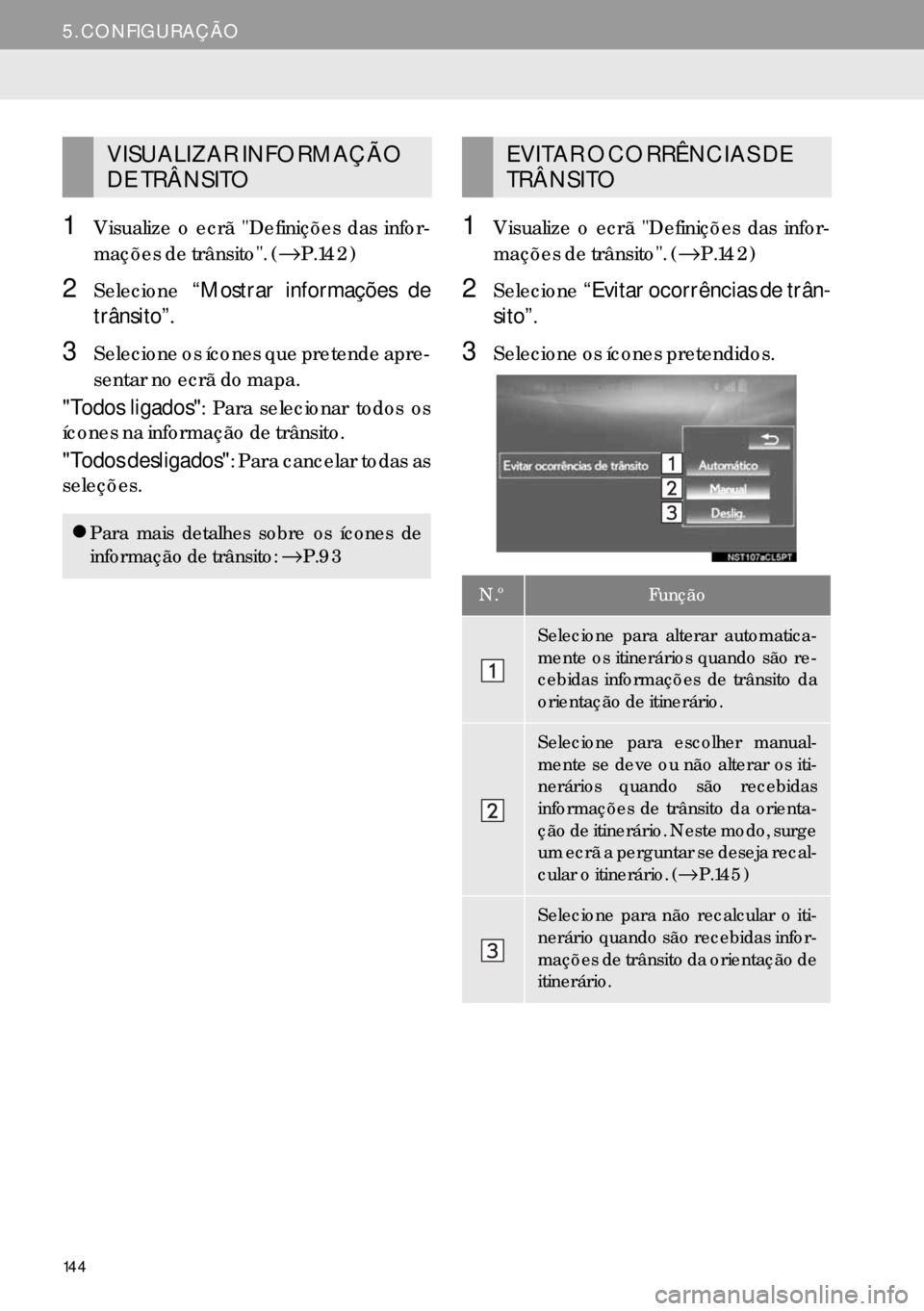
144
5. CONFIGURAÇÃO
1Visualize o ecrã "Definições das infor-
mações de trânsito". (→P.142)
2Selecione“Mostrar informações de
trânsito”.
3Selecione os ícones que pretende apre-
sentar no ecrã do mapa.
"Todos ligados": Para selecionar todos os
ícones na informação de trânsito.
"Todos desligados": Para cancelar todas as
seleções.
1Visualize o ecrã "Definições das infor-
mações de trânsito". (→P.142)
2Selecione“Evitar ocorrências de trân-
sito”.
3Selecione os ícones pretendidos.
VISUALIZAR INFORMAÇÃO
DE TRÂNSITO
�zPara mais detalhes sobre os ícones de
informação de trânsito: →P.93
EVITAR OCORRÊNCIAS DE
TRÂNSITO
N.ºFunção
Selecione para alterar automatica-
mente os itinerários quando são re-
cebidas informações de trânsito da
orientação de itinerário.
Selecione para escolher manual-
mente se deve ou não alterar os iti-
nerários quando são recebidas
informações de trânsito da orienta-
ção de itinerário. Neste modo, surge
um ecrã a perguntar se deseja recal-
cular o itinerário. (→P.145)
Selecione para não recalcular o iti-
nerário quando são recebidas infor-
mações de trânsito da orientação de
itinerário.
Page 147 of 346
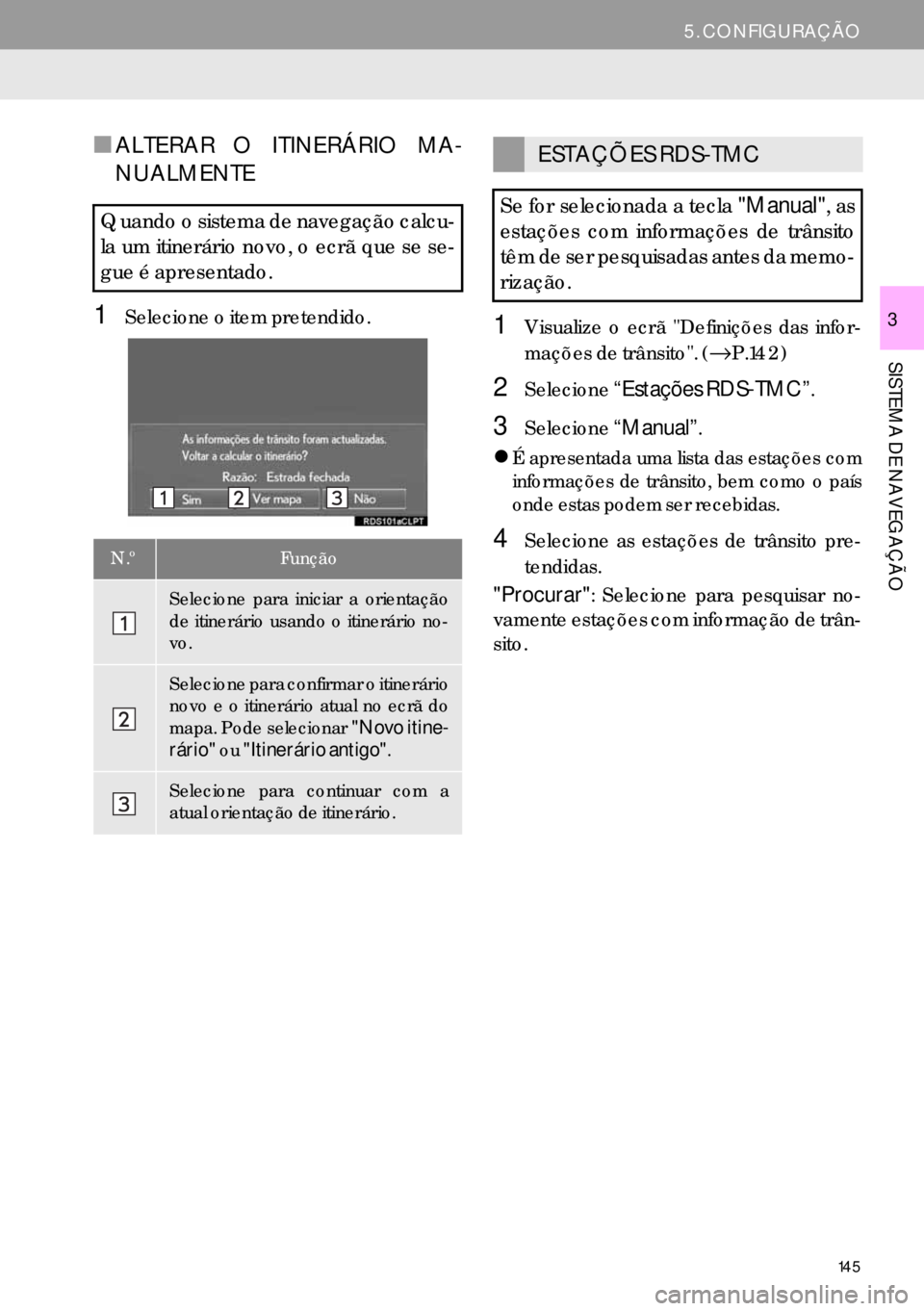
145
5. CONFIGURAÇÃO
SISTEMA DE NAVEGAÇÃO
3
■ALTERAR O ITINERÁRIO MA-
NUALMENTE
1Selecione o item pretendido.1Visualize o ecrã "Definições das infor-
mações de trânsito". (→P.142)
2Selecione“Estações RDS-TMC”.
3Selecione“Manual”.
�zÉ apresentada uma lista das estações com
informações de trânsito, bem como o país
onde estas podem ser recebidas.
4Selecione as estações de trânsito pre-
tendidas.
"Procurar": Selecione para pesquisar no-
vamente estações com informação de trân-
sito.
Quando o sistema de navegação calcu-
la um itinerário novo, o ecrã que se se-
gue é apresentado.
N.ºFunção
Selecione para iniciar a orientação
de itinerário usando o itinerário no-
vo.
Selecione para confirmar o itinerário
novo e o itinerário atual no ecrã do
mapa. Pode selecionar "Novo itine-
rário" ou "Itinerário antigo".
Selecione para continuar com a
atual orientação de itinerário.
ESTAÇÕES RDS-TMC
Se for selecionada a tecla "Manual", as
estações com informações de trânsito
têm de ser pesquisadas antes da memo-
rização.
Page 148 of 346
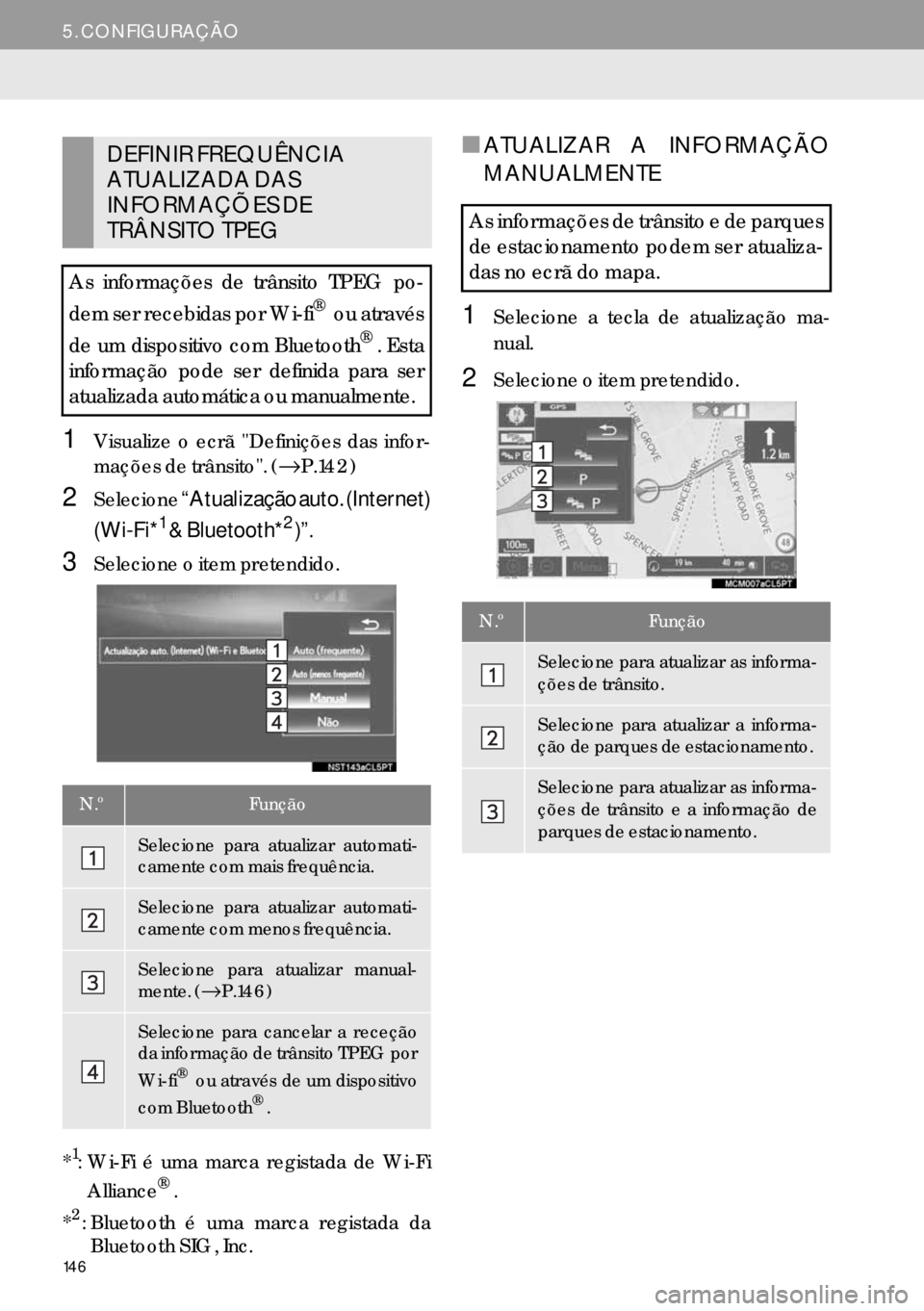
146
5. CONFIGURAÇÃO
1Visualize o ecrã "Definições das infor-
mações de trânsito". (→P.142)
2Selecione“Atualização auto. (Internet)
(Wi-Fi*1 & Bluetooth*2)”.
3Selecione o item pretendido.
*
1: Wi-Fi é uma marca registada de Wi-Fi
Alliance®.
*
2: Bluetooth é uma marca registada da
Bluetooth SIG, Inc.
■ATUALIZAR A INFORMAÇÃO
MANUALMENTE
1Selecione a tecla de atualização ma-
nual.
2Selecione o item pretendido.
DEFINIR FREQUÊNCIA
ATUALIZADA DAS
INFORMAÇÕES DE
TRÂNSITO TPEG
As informações de trânsito TPEG po-
dem ser recebidas por Wi-fi
® ou através
de um dispositivo com Bluetooth
®. Esta
informação pode ser definida para ser
atualizada automática ou manualmente.
N.ºFunção
Selecione para atualizar automati-
camente com mais frequência.
Selecione para atualizar automati-
camente com menos frequência.
Selecione para atualizar manual-
mente. (→P.146)
Selecione para cancelar a receção
da informação de trânsito TPEG por
Wi-fi
® ou através de um dispositivo
com Bluetooth®.
As informações de trânsito e de parques
de estacionamento podem ser atualiza-
das no ecrã do mapa.
N.ºFunção
Selecione para atualizar as informa-
ções de trânsito.
Selecione para atualizar a informa-
ção de parques de estacionamento.
Selecione para atualizar as informa-
ções de trânsito e a informação de
parques de estacionamento.
Page 149 of 346
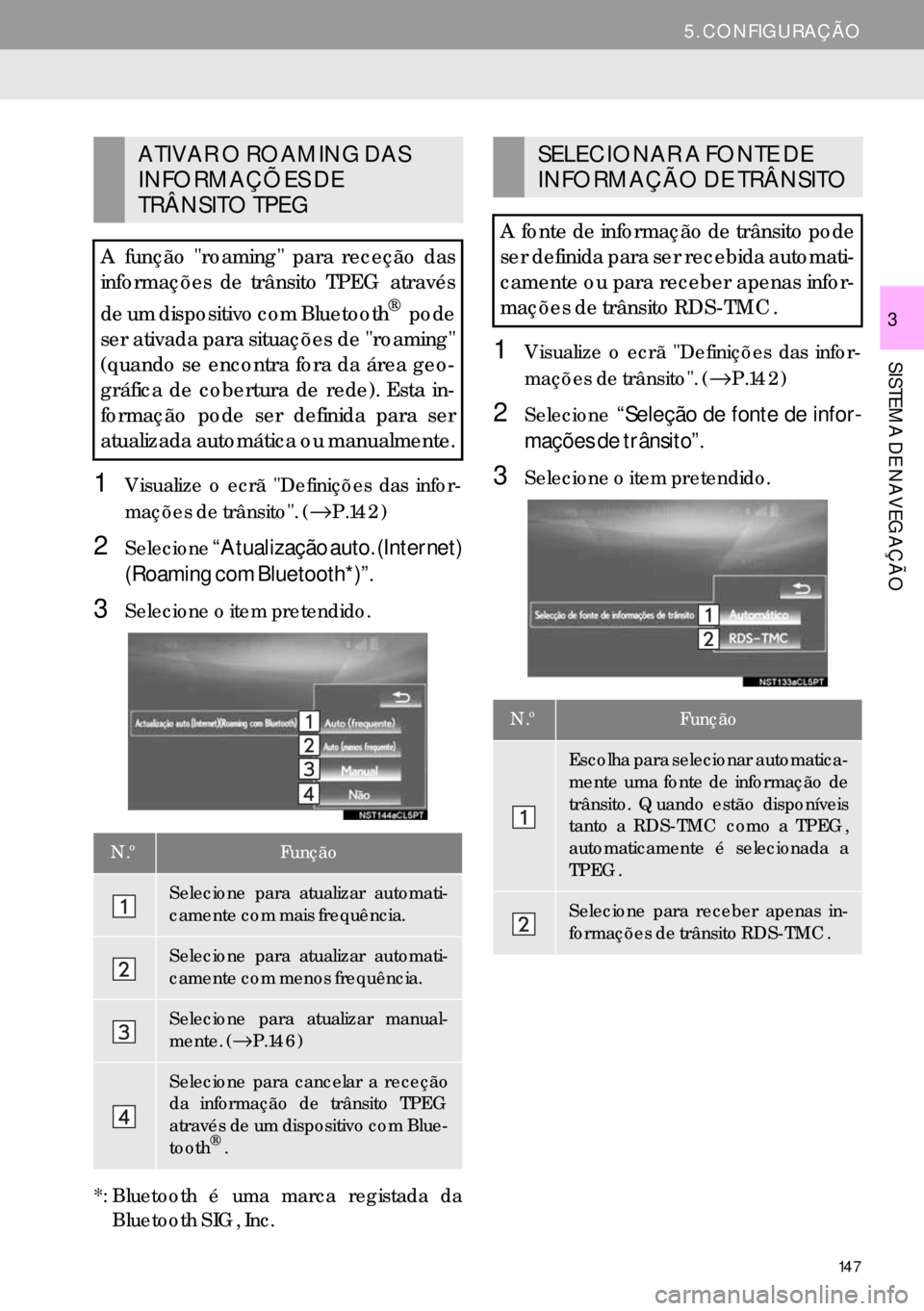
147
5. CONFIGURAÇÃO
SISTEMA DE NAVEGAÇÃO
3
1Visualize o ecrã "Definições das infor-
mações de trânsito". (→P.142)
2Selecione“Atualização auto. (Internet)
(Roaming com Bluetooth*)”.
3Selecione o item pretendido.
*: Bluetooth é uma marca registada da
Bluetooth SIG, Inc.
1Visualize o ecrã "Definições das infor-
mações de trânsito". (→P.142)
2Selecione“Seleção de fonte de infor-
mações de trânsito”.
3Selecione o item pretendido.
ATIVAR O ROAMING DAS
INFORMAÇÕES DE
TRÂNSITO TPEG
A função "roaming" para receção das
informações de trânsito TPEG através
de um dispositivo com Bluetooth
® pode
ser ativada para situações de "roaming"
(quando se encontra fora da área geo-
gráfica de cobertura de rede). Esta in-
formação pode ser definida para ser
atualizada automática ou manualmente.
N.ºFunção
Selecione para atualizar automati-
camente com mais frequência.
Selecione para atualizar automati-
camente com menos frequência.
Selecione para atualizar manual-
mente. (→P.146)
Selecione para cancelar a receção
da informação de trânsito TPEG
através de um dispositivo com Blue-
tooth
®.
SELECIONAR A FONTE DE
INFORMAÇÃO DE TRÂNSITO
A fonte de informação de trânsito pode
ser definida para ser recebida automati-
camente ou para receber apenas infor-
mações de trânsito RDS-TMC.
N.ºFunção
Escolha para selecionar automatica-
mente uma fonte de informação de
trânsito. Quando estão disponíveis
tanto a RDS-TMC como a TPEG,
automaticamente é selecionada a
TPEG.
Selecione para receber apenas in-
formações de trânsito RDS-TMC.
Page 150 of 346
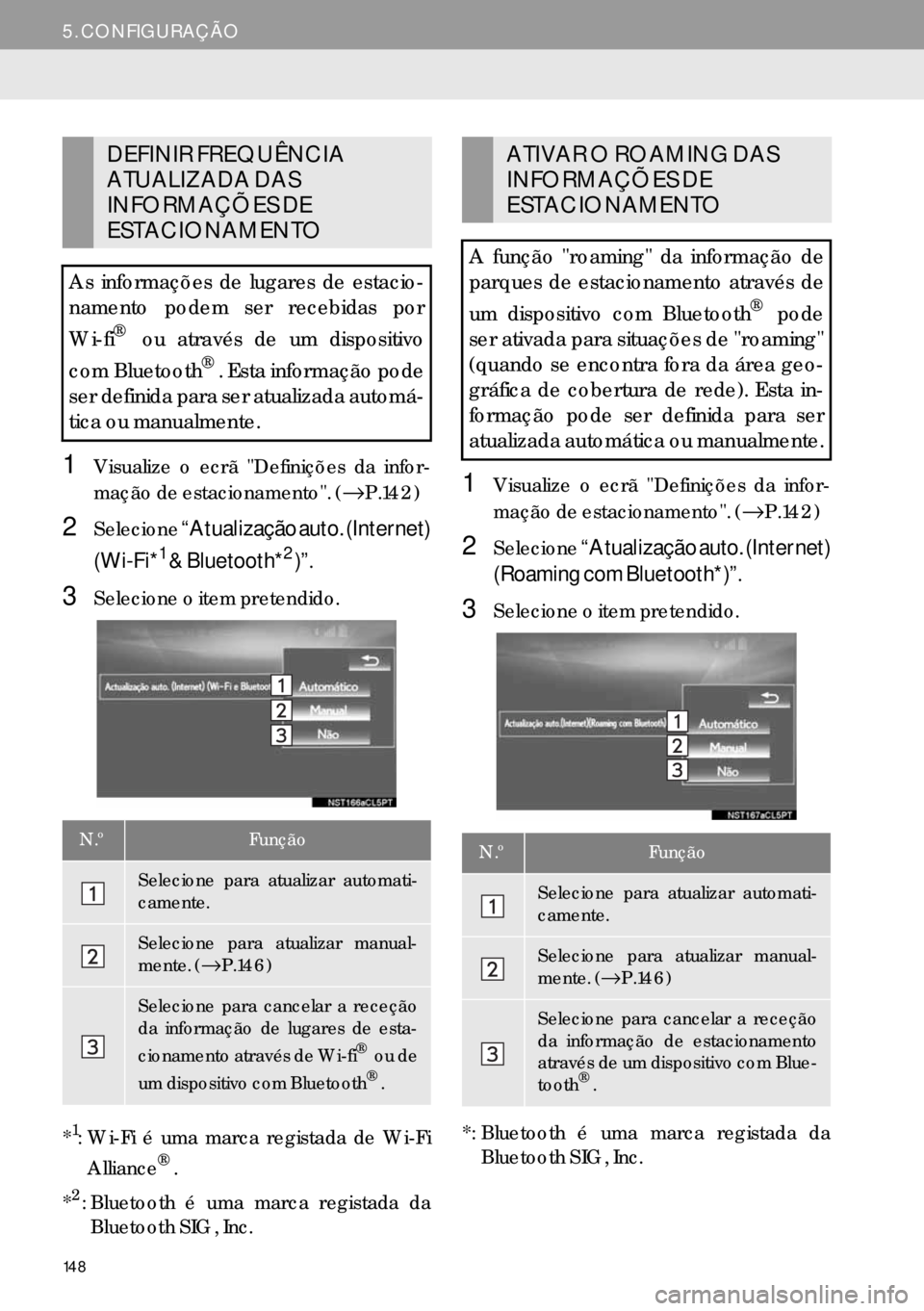
148
5. CONFIGURAÇÃO
1Visualize o ecrã "Definições da infor-
mação de estacionamento". (→P.142)
2Selecione“Atualização auto. (Internet)
(Wi-Fi*
1 & Bluetooth*2)”.
3Selecione o item pretendido.
*
1: Wi-Fi é uma marca registada de Wi-Fi
Alliance®.
*
2: Bluetooth é uma marca registada da
Bluetooth SIG, Inc.
1Visualize o ecrã "Definições da infor-
mação de estacionamento". (→P.142)
2Selecione“Atualização auto. (Internet)
(Roaming com Bluetooth*)”.
3Selecione o item pretendido.
*: Bluetooth é uma marca registada da
Bluetooth SIG, Inc.
DEFINIR FREQUÊNCIA
ATUALIZADA DAS
INFORMAÇÕES DE
ESTACIONAMENTO
As informações de lugares de estacio-
namento podem ser recebidas por
Wi-fi
® ou através de um dispositivo
com Bluetooth
®. Esta informação pode
ser definida para ser atualizada automá-
tica ou manualmente.
N.ºFunção
Selecione para atualizar automati-
camente.
Selecione para atualizar manual-
mente. (→P.146)
Selecione para cancelar a receção
da informação de lugares de esta-
cionamento através de Wi-fi
® ou de
um dispositivo com Bluetooth®.
ATIVAR O ROAMING DAS
INFORMAÇÕES DE
ESTACIONAMENTO
A função "roaming" da informação de
parques de estacionamento através de
um dispositivo com Bluetooth
® pode
ser ativada para situações de "roaming"
(quando se encontra fora da área geo-
gráfica de cobertura de rede). Esta in-
formação pode ser definida para ser
atualizada automática ou manualmente.
N.ºFunção
Selecione para atualizar automati-
camente.
Selecione para atualizar manual-
mente. (→P.146)
Selecione para cancelar a receção
da informação de estacionamento
através de um dispositivo com Blue-
tooth
®.